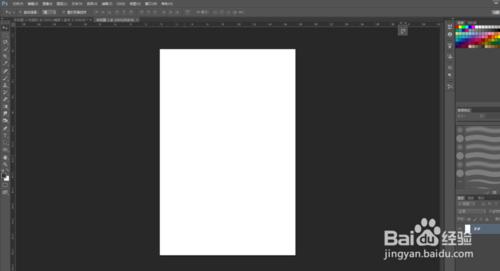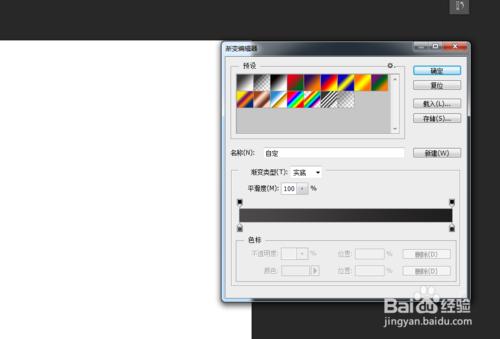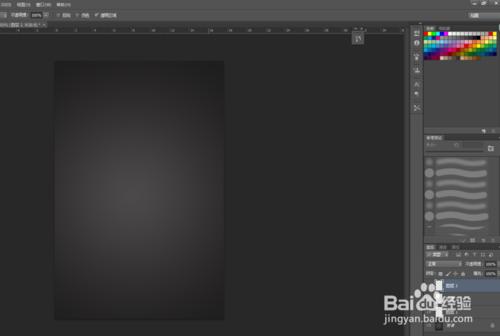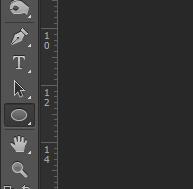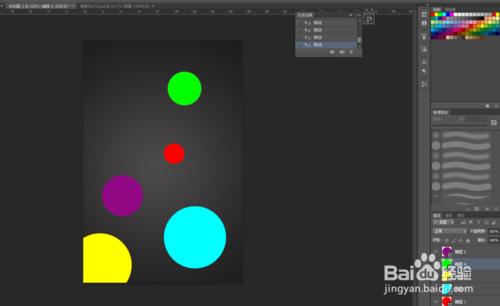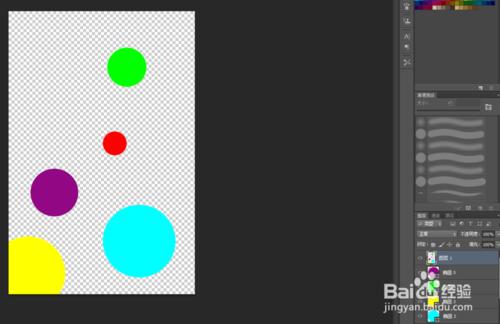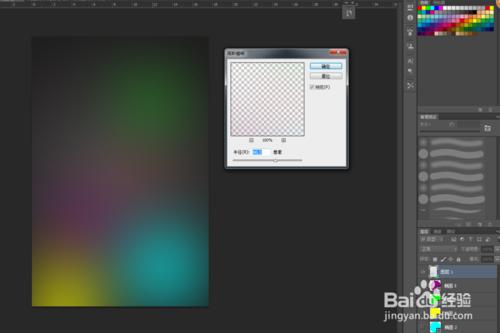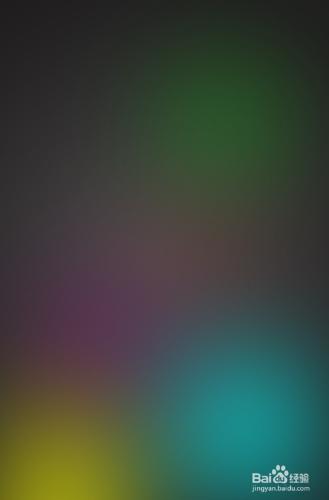大多數人都用過唯美的手機桌布,那怎麼用PS快速製作唯美手機桌布呢?下面我帶大家一起看看(一學就會,菜鳥級別哦)
工具/原料
PS CS6
無
方法/步驟
開啟PS CS6,新建一個500X760(px),解析度72的圖
使用漸變工具,徑向漸變,用兩種不同黑色
直接在背景圖層拉出漸變效果(由於比較簡單直接在背景漸變),之後新建幾個圖層
在各圖層用橢圓工具畫不同大小的圓,去描邊填充不同顏色,簡單排列一下位置
先選中所有畫圓的圖層,蓋印(ctrl+shift+alt+E)圖層
隱藏畫圓的圖層,選中蓋印圖層。執行濾鏡——模糊——高斯模糊,調整一個自己感覺合適的數值,點選確定
完成。(我做的不咋滴,但這種方法確實很實用,希望對大家有幫助。)最終效果圖。